El MacBook Air 這是一款令人難以置信的設備,但有時會遭受嚴重的不足:SSD的容量有限。 我們中的許多人都擁有64 GB的型號,也許是時候考慮將其更改為128GB的型號,或者購買外部硬盤驅動器來存放最重的文件了。 兩種選擇都有其缺點:在第一種情況下,需要大量的財務支出。 第二種選擇雖然便宜,但將意味著必須隨處攜帶該外部硬盤。
當我的 的MacBook 達到了9GB的可用空間,我考慮了以下兩種情況來釋放空間:(1)我不會放棄任何類型的文件,(2)我不願意從這裡到那裡都使用硬盤驅動器(該選項換另一台設備,很明顯,我什至沒有考慮過)。
接下來,我將告訴您我是如何從最初的35個開始以9歐元的價格獲得15 GB可用空間的。 您可以完全獨立地並根據自己的需要執行以下所有步驟,或者僅執行其中的一些步驟,所以請不要忘記這是我的個人經驗。
第一件事是購買USB存儲器“ nano”,您可以隨時將其連接到 Mac 甚至沒有意識到。 就我而言,我在家樂福以32歐元的價格購買了14,90GB SanDisk品牌型號。 我最近在AppInformática上看到了類似的64GB型號,售價約37歐元。 選擇最適合您的商品,但外觀要好,因為商店之間的價格差異有時過高。 順便說一句,“歡迎您免費使用pubre家樂福和AppInformática”哈哈
很多 我們將要遵循的步驟 聲音:
- 清潔安裝 OS X山獅 從可用的最新版本(以我的情況為10.8.4)開始,並從 時間機器.
- 將我們的Dropbox文件夾(或類似文件夾)轉移到我們的新USB中。
- 圖書館轉讓 iPhoto中 到我們的新USB。
- 圖書館轉讓 iTunes 到我們的新USB。
這樣,我們將擺脫我們的 Mac 除了消除了以前版本的所有剩餘內容外,上述應用程序佔用的所有空間 OS X.
本教程中出現的某些內容收集在其他網頁上。 我所做的就是統一它,將其簡化為一種簡單的語言,並根據我的經驗對其進行解釋,以便大家都可以從對我非常積極的事情中受益。
1.清潔安裝OSX。
這也許是“最繁重的”階段,不是因為它很複雜,而是因為它需要漫長的等待。
我們需要什麼?
- 至少8GB的USB記憶棒
- 備份 時間機器 或者通過複製我們要保留在外部磁盤上的所有文件,然後再次傳輸它。
- 從鏈接http://blog.gete.net/lion-diskmaker-us/下載Lion Disk Maker。
- 從下載 Mac App Store中 最新版本 OS X
進而:
1.我們連接一個8GB USB,打開 獅子DiskMaker 我們會遵循它會給我們的指示。
2.一旦創建了可啟動USB,我們將重新啟動 Mac 按住ALT鍵,然後我們選擇從創建的安裝程序重新啟動。
3.打開安裝程序後,我們選擇“磁盤實用程序“,我們選擇要刪除的分區,我們轉到“刪除”選項卡並刪除。
4.我們從“磁盤工具“然後選擇”重新安裝Mac OS X”。 安裝程序將逐步指導我們,包括從 時間機器 如果我們想要的話。
並且由於看起來比閱讀要好,因此您可以按照Suilrrr111的以下簡單視頻教程進行操作,逐步指導您完成整個過程。
http://www.youtube.com/watch?v=WLADBE9mKg0
注意:我建議使用應用程序創建啟動盤 獅子DiskMaker,速度更快,最重要的是,操作簡單。 儘管兩種方法都同樣有效,但它可以完美地工作。
2.從我們的DROPBOX文件夾轉移到我們的新USB。
好了,一旦我們從頭開始重新安裝我們的系統並轉儲了您的情況下的最後一個備份, 時光機器, 我們將在我們的 Mac 已有更多可用空間,在我的特殊情況下,我從9GB增長到將近18GB:
下一步是將Dropbox文件夾移動到我們將要連接的新USB。 為了它:
- 我們關閉Dropbox應用程序。
- 我們在USB上創建一個新文件夾,我們將其稱為Dropbox。
- 我們將初始文件夾的所有內容複製到USB上的新文件夾。
- 我們刪除原始的Dropbox文件夾。
- 與第一天一樣,我們打開Dropbox應用程序並按照步驟操作。
再次,我們在Mac上獲得了更多空間,以我為例,這幾乎是4 GB,現在我的Dropbox文件夾是直接從USB同步的,我已經有超過21GB的可用空間 蘋果電腦.
3.將我們的iPhoto庫移至我們的新USB。
這次要執行的過程類似於使用Dropbox文件夾進行的操作:
1.與應用程序 iPhoto中 關閉,我們轉到圖像文件夾並複製文件 “ IPhoto庫” 在我們的新USB上。
2.我們從我們的文件中刪除原始文件 Mac.
3.打開 iPhoto中 然後會出現一個窗口,我們將在其中選擇新位置
以下 iPhoto中 會和以前完全一樣,但是不會佔用我們的空間 Mac.
4.將iTunes移動到我們的新USB。
在這種情況下,我們將贏得可觀的空間,尤其是當我們擁有重要的音樂庫時。 我們擁有的一切將被感動 iTunes (音樂,播客,視頻,iOS應用程序,電子書)。 該方法非常簡單,實際上與Dropbox和 iPhoto中:
1.與應用程序 iTunes 關閉後,我們轉到“音樂”文件夾並複制該文件夾 iTunes 在我們的USB記憶棒上。
2.我們刪除原始文件夾。
3.打開 iTunes 按住Option Fabric(ALT). 將會出現一個對話框,從中我們可以選擇要使用的庫. 我們找到文件夾 iTunes 現在位於我們的USB存儲器中,並完成!!!
從這一刻開始 iTunes 從USB存儲器開始工作,包括與我們的設備同步 iOS,我們將獲得以前在我們的空間中佔據的所有空間 蘋果。
一切對我來說都非常有效,而不是絲毫問題,正如下面的屏幕截圖所示, 蘋果電腦 從最初的9 GB可用空間增加到了35 GB,即超過一半 Mac 免費的
您可以隨時刪除USB,但是在這種情況下,當然可以利用傳輸到USB的所有東西 Dropbox,iPhoto和iTunes,必須將其連接。 我從不刪除它,因為不需要USB端口,我只連接一個硬盤即可複制 時間機器,為此,我有另一個端口。 但是我已經完成了測試,並且沒有給我帶來任何問題。
注意:請記住在製作的下一個副本中包含USB 時間機器 備份轉移到它的所有內容。
請記住,當您從Dropbox刪除初始文件時,請清空垃圾箱, iPhoto中 y iTunes.
我希望本教程對您有用,如果您喜歡它,請不要忘記在您的社交網絡上分享它。

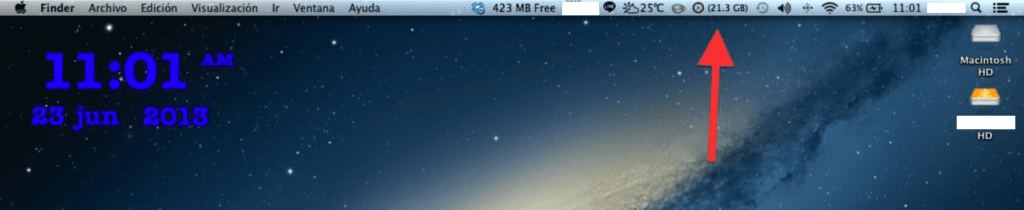


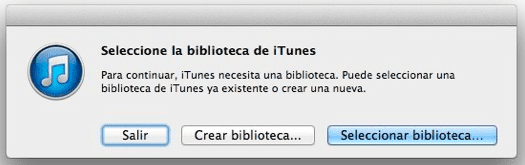

如果我沒有時間機器怎麼辦? 我很絕望,因為我的MacBook Air一直告訴我啟動盤已滿,但是我幾乎沒有文檔或類似的東西……
如果您沒有時間機器,我建議您從CleanMeMac或類似設備上體驗一下,也許它可以清潔5-6Gb,但在MacBook Air磁盤上就足夠了,Greetings!
鈀:已付款,但在Google中搜索時可以找到它
嗨,Tomcat。 如果您不使用Time Machine,則始終可以將所有內容複製到硬盤上,並且在重新安裝OS X之後,請再次復制它們並下載以前安裝的應用程序。 我提醒您,您可以將Time Machine與任何硬盤驅動器一起使用,只需配置它即可。 事實上,我使用的是INTENSE品牌(我認為,因為現在我還沒有這個品牌),因此在亞馬遜上覺得便宜。
問候。
我要上飛機了,我想知道它對電池的影響如何,事實上,在大多數情況下,要連接一個USB附加磁盤。 它會大大降低其性能嗎? 謝謝。
我在外部磁盤上有一個巨大的庫,其中存儲了我從CD傳輸來的所有音樂,我想進行備份,因為我不喜歡將所有內容都保存在單個磁盤上,我該怎麼辦? 它們之間的距離是600Gb:覆蓋等。
謝謝。